Vous pouvez avoir des problèmes avec votre mot de passe lors de la mise à jour d'iOS sur votre iPhone. C'est parce qu'il est passé de 4 à 6 chiffres. C'est un problème depuis qu'Apple a publié iOS 9.
Apple a modifié ses méthodes de sécurité et, par défaut, la société exigera des mots de passe à 6 chiffres lors de la mise à jour des iPhones et iPads. Il s'agit évidemment d'améliorer la sécurité, car les combinaisons de sécurité sont plus nombreuses. Mais cela peut être un peu gênant pour les utilisateurs.
Supprimer directement le mot de passe de votre iPhone
iPhone ne cesse de vous demander le mot de passe ? Téléchargez iMyFone LockWiper pour supprimer directement le code !
Essai Gratuit *100% sécurisé | sans malware
- Méthode 1. Redémarrer l'appareil
- Méthode 2. Mettre à jour à la dernière version iOS
- Méthode 3. Se déconnecter d'iCloud et se reconnecter
- Méthode 4. Réinitialiser votre mot de passe identifiant Apple
- Méthode 5. Réinitialiser les paramètres réseau
- Méthode 6. Supprimer le mot de passe iPhone avec un logiciel tiers

Méthode 1. Redémarrer l'appareil
Dès que vous rencontrez ce problème, faites très bien de redémarrer votre appareil, le redémarrage de votre appareil permettra le plus probablement de ramener votre appareil à la base qui pourrait être la fin de ce problème. Essayez de redémarrer votre appareil 3 à 4 fois.
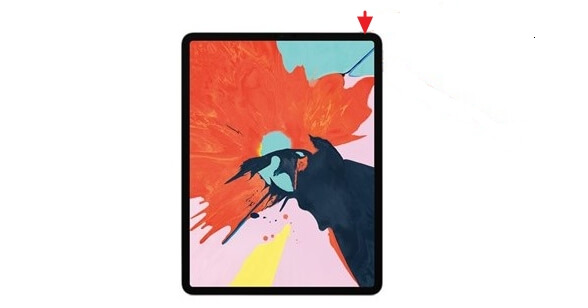
Méthode 2. Mise à jour de la dernière version d'iOS
Ces demandes fréquentes pourraient être le résultat d'une version iOS obsolète. Ainsi, la mise à jour de votre iOS à la dernière version disponible pourrait résoudre ce problème d'un iPad demande mot de passe sans arret.
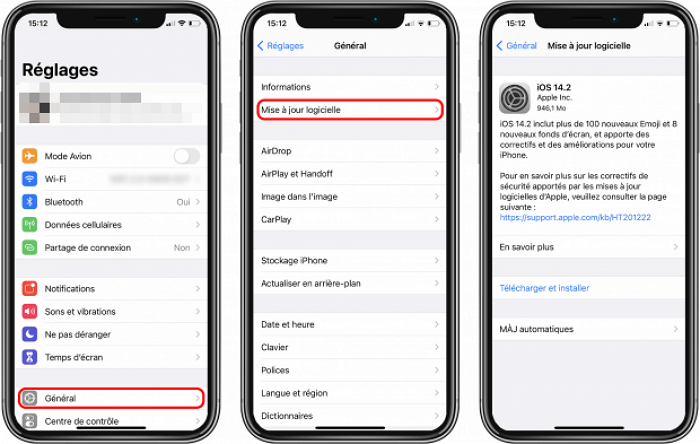
Méthode 3. Se Déconnecter d'iCloud et se reconnecter
Si vous utilisez iOS 10.3 ou une version ultérieure, vous pouvez faire ce qui suit :
Étape 1. Allez à Réglages sur votre iPhone ou iPad.
Étape 2. Sélectionnez [Votre nom] en haut de l'écran.
Étape 3. Sélectionnez iCloud et faites défiler jusqu'en bas et appuyez sur Déconnexion.
Étape 4. Entrez votre mot de passe et sélectionnez Désactiver.
Étape 5. Sélectionnez Déconnexion dans le coin supérieur droit, choisissez Déconnexion à nouveau pour confirmer. Attendez que l'appareil exécute votre déconnexion.
Étape 6. Retournez à Réglages et sélectionnez Se connecter à votre iPhone et entrez votre identifiant et votre mot de passe Apple. Sélectionnez Connexion en haut à droite. Entrez votre mot de passe iPhone et vous pouvez accéder.
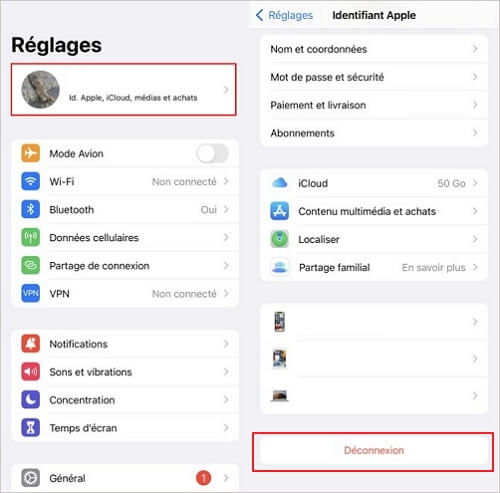
Si vous utilisez iOS 10.2 ou une version antérieure, procédez comme suit:
Étape 1. Allez à Réglages et sélectionnez iCloud.
Étape 2. Faites défiler jusqu'au bas de l'écran et sélectionnez Déconnexion.
Étape 3. Patientez un moment avant de revenir à l'ouverture des réglages.
Étape 4. Sélectionnez iCloud, sélectionnez Se connecter.
Étape 5. Entrez votre mot de passe iPhone qui devrait vous permettre de vous débarrasser des demandes incessantes de mots de passe.
Méthode 4. Réinitialiser votre mot de passe identifiant Apple
Une autre alternative est de réinitialiser votre mot de passe Identifiant Apple. Vous pouvez le faire en suivant ces étapes:
Étape 1. Sur votre appareil, allez dans Réglages.
Étape 2. Sélectionnez[Votre nom], puis Mot de passe et sécurité.
Étape 3. Sélectionnez Modifier le mot de passe. Entrez votre mot de passe actuel, après quoi on vous demandera d'entrer le nouveau mot de passe souhaité et de confirmer le nouveau mot de passe.

Méthode 5. Réinitialiser Les Paramètres Réseau
L'iPhone qui ne cesse de demander un mot de passe peut aussi être le résultat de problèmes avec votre réseau Wi-Fi. Pour résoudre ce problème, vous devrez réinitialiser vos paramètres réseau.
Accédez aux Réglages de votre appareil, appuyez sur Général, puis faites défiler vers le bas et appuyez sur Réinitialiser. Sélectionnez ensuite Réinitialiser les paramètres réseau.
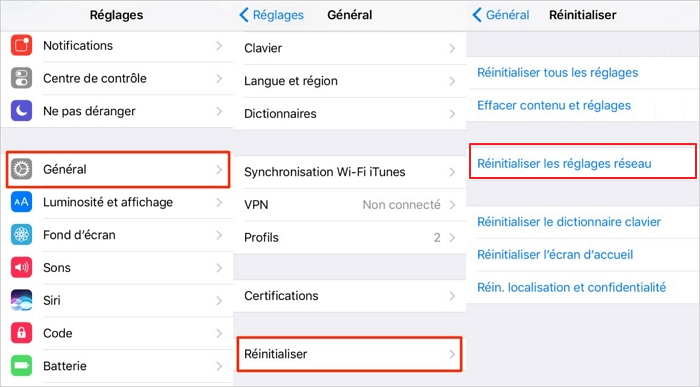
Méthode 6. Supprimer le mot de passe iPhone avec un outil tiers
Si aucune des méthodes que j'ai recommandées n'a fonctionné pour vous, alors votre seule option est d'essayer une application tierce. Il existe une application tierce qui a fait de la résolution de problèmes comme celui-ci son créneau – iMyFone LockWiper pour Windows / Mac. Il prend en charge tous les mots de passe de votre iPhone sans tracas. Pour améliorer les performances de votre iPhone, il corrige également tous les problèmes avec iOS.
Comment Lockwiper Résout Votre Problème:
- Déverrouille tous les verrouillage, qu'il s'agisse de mots de passe à 4 ou 6 chiffres, Face ID ou Touch ID.
- Ouvre votre iPhone sans mot de passe lorsqu'il est verrouillé, désactivé ou en panne.
- Résout les problèmes de l'iPhone/iPad, y compris la boucle de démarrage, l'écran blanc/noir, le bugage continu, etc.
- Vous donne accès à un iPhone/iPad d'occasion ou volé qui est verrouillé à la vente.
Etape 1 : Ouvrez le logiciel iMyFone LockWiper sur votre PC ou Mac, cliquez sur "Commencer" et connectez votre iPhone ou iPad à l'ordinateur

Étape 2 : Sélectionnez le modèle de votre appareil à partir de l'écran et suivez le guide qui y figure pour démarrer votre iPhone en "mode DFU".
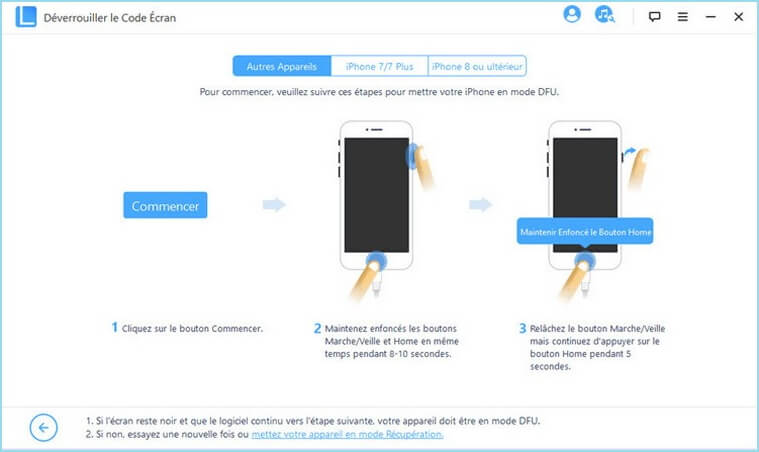
Étape 3: iMyFone LockWiper détectera et affichera automatiquement les informations de votre appareil, y compris la version iOS et la génération de iPhone. Cliquez ensuite sur "Télécharger" pour télécharger le micrologiciel.
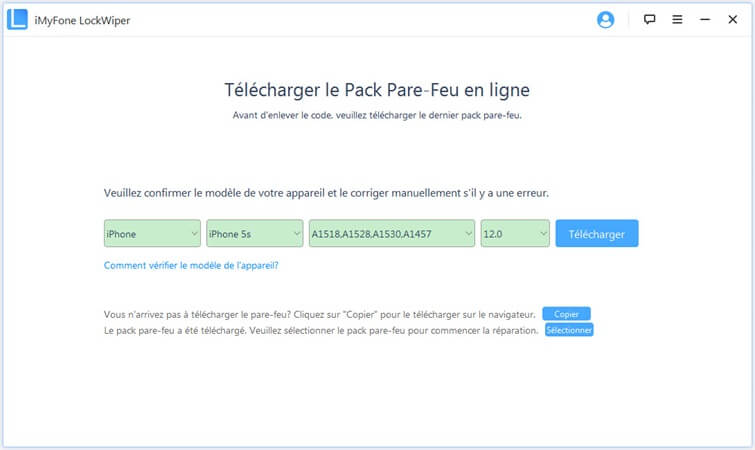
Etape 4 : Vérifier le micrologiciel. Pour ce faire, cliquez sur "Démarrer la vérification".
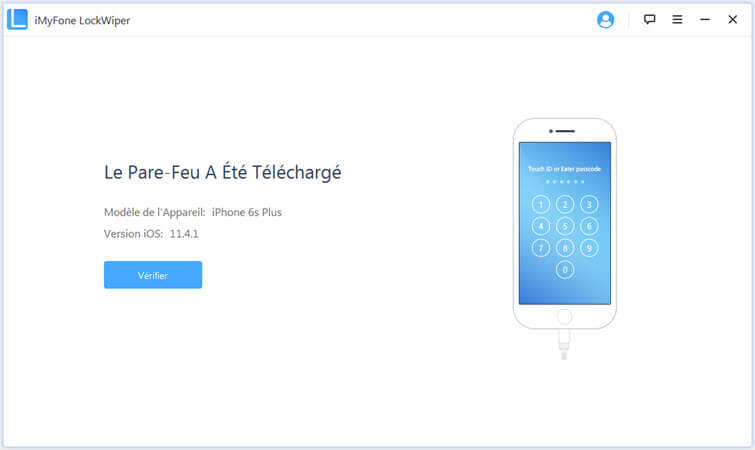
Étape 5 : Après une vérification réussie, cliquez sur "Démarrer le déverrouillage". Veuillez entrez "000000" dans la case et cliquer sur "Déverrouiller" pour confirmer. Le processus est assez rapide, ne dure que quelques minutes avant que votre iPhone soit déverrouillé avec succès
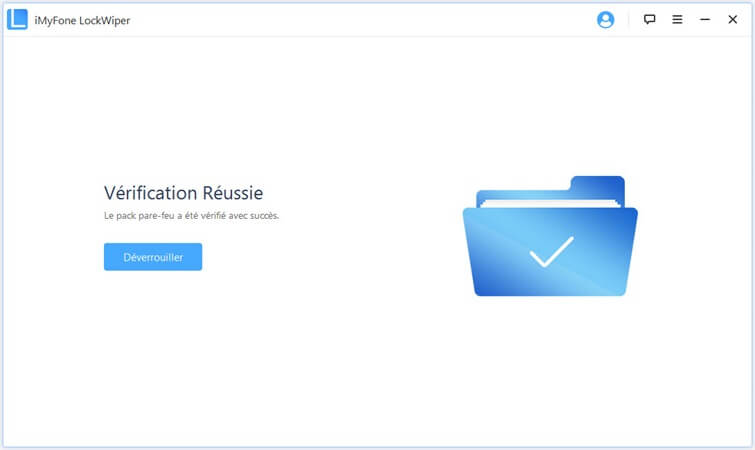
Conclusion
Si votre iPhone ou iPad ne cesse de vous demander un mot de passe, cet article vous a préparé des méthodes détaillées, nous espérons que votre problème pourra être résolu. Vous pouvez également essayer de télécharger d'abord iMyFone LockWiper, si vous avez d'autres questions, n'hésitez pas à partager avec nous !






